Noch vor einigen Jahren statteten die Hersteller von Fernsehern ihre Smart TVs mit Kameras und Videotelefonie-Funktionen aus. 2016 interessierte das offenbar kaum jemanden, sodass beispielsweise das an sich sehr praktische Skype von den TVs verschwand. Im Hier und Jetzt könnten wir Videotelefonie am Fernseher eigentlich prima gebrauchen, doch es existieren keine ernstzunehmenden Plug&Play-Lösungen – abgesehen von Smart Displays, bei denen es sich allerdings um eigenständige Geräte handelt.

Aber es gibt teils kostenfreie, teils (relativ) einfache Lösungen, wie ihr euren Fernseher oder den TV eurer weit entfernten Freunde bzw. Familienmitglieder für Video-Telefonie zweckentfremdet. Nötig ist fast immer ein halbwegs aktuelles Smartphone oder Tablet mit Android oder iOS. Auch viele Rechner mit Windows 10, ChromeOS oder macOS sind geeignet.
Inhaltsverzeichnis
- Inhalte vom PC und Smartphone auf Fernseher spiegeln
- Welche Funktionen braucht euer Fernseher für Videotelefonie?
- Spiegeln von Inhalten einschalten
- Airplay und Co. nachrüsten
- Smartphone, Tablet, PC via Kabel an Fernseher anschließen
- Webcam am Fernseher anschließen – geht das?
Videotelefonie am Fernseher: Spiegelt Inhalte vom Smartphone oder PC
Es ist überraschend, was aktuelle Smart TVs heutzutage beherrschen. Allerdings dienen die in der Regel vorhandenen USB-Ports vorrangig dazu, externe Festplatten oder USB-Sticks anzuschließen, nicht aber Webcams. Es müssen also andere Lösungen her.
Sollte euer TV-Gerät nicht älter als drei, vier Jahre sein, stehen die Chancen gut, dass ihr es als übergroßen Bildschirm für euer Smartphone oder euren Rechner nutzen könnt. Und genau das ist überraschend einfach und eine gute Möglichkeit, die anderen Gesprächspartner auf dem großen TV zu erleben.
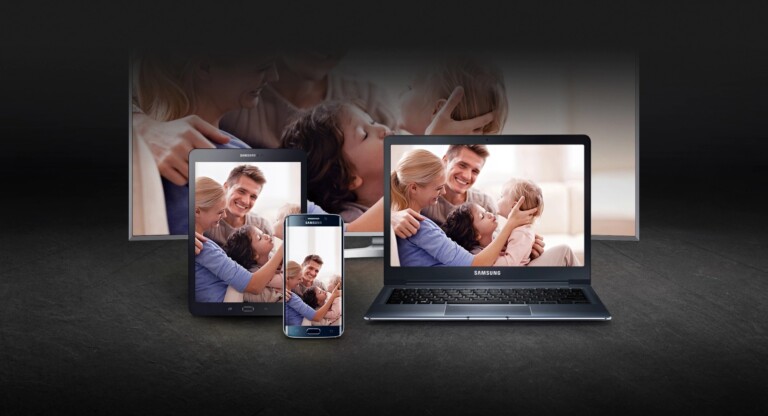
Der grundlegende Ansatz: Spiegelt den Bildschirm eures Telefons oder PCs auf den TV und verwendet am Smartphone bzw. Computer eure favorisierte Videotelefonie-Software. Die Kamera eures Handys nimmt euch auf, auch erfolgt die gesamte Datenübertragung am mobilen Device. Die Darstellung der Gesprächspartner landet dagegen auf dem Fernseher. Beachtet: Abhängig von der Konfiguration und den Möglichkeiten der Apps könntet ihr nur eine Hochformat-Darstellung erhalten.
Und wie findet ihr heraus, ob euer TV dazu in der Lage ist?
Was kann euer TV? Auf der Suche nach den richtigen Einstellungen
Die Zauberwörter heißen Miracast, Google Cast (Chromecast built-in), AirPlay, Smart View, Smart Share oder… ganz anders. Gemeint sind stets Optionen zum schnurlosen Transferieren von Inhalten auf den Fernseher. Passende Informationen finden sich im Handbuch des TVs oder in den Einstellungen. Die Mobiltelefone dagegen sind meist von Haus aus mit der Möglichkeit des Spiegelns des Smartphone-Inhaltes ausgestattet.
Heutzutage am weitesten verbreitet sind Airplay und Google Cast, genauso die Begrifflichkeiten Smart View und Smart Share. Doch manche TV-Hersteller nennen die gleichen Features komplett anders, sodass es kaum möglich ist, hier zu verallgemeinern. Daher hier die wichtigsten Funktionen erklärt:
Google Cast (Chromecast)
Der Name macht’s schon deutlich: Das Spiegeln von Smartphone-Inhalten erfolgt hier über den Service von Google, der vor allem bei TV-Geräten basierend auf Android TV ein fester Bestandteil ist. Das sind zum Beispiel Geräte von Sony oder Philips. Kommt auf eurem Mobiltelefon auch noch Android zum Einsatz, stehen die Chancen auf einen Erfolg beim Spiegeln des Displays noch besser. Und: Fällt der Begriff „Chromecast built-in“ (z.B. im Handbuch), beherrscht euer TV-Gerät auch Google Cast.
Einen Chromecast könnt ihr aber auch einfach an einen Fernseher mit freier HDMI-Schnittstelle nachrüsten. Wir erklären euch weiter unten, wie das geht.

Verwendet ihr unter Windows 10, ChromeOS oder macOS den Browser Chrome, könnt ihr auch hier die Inhalte zum TV senden, was sich besonders für Laptops mit integrierter Webcam eignet. So steht der Videotelefonie am Fernseher nur noch wenig im Weg.
Apple AirPlay
Apple AirPlay ist gewissermaßen das Gegenstück von Google Cast, das ihr im „Apple-Universum“ nutzt. Praktisch: Hersteller wie LG, Samsung oder Sony unterstützen AirPlay explizit bei ihren aktuellen Fernsehern, was ein Spiegeln vom iPhone, iPad, aber auch Mac zu einer Leichtigkeit macht. Denn zusätzliches Zubehör ist nicht erforderlich.
Miracast / Smart View / Smart Share / Screen Mirroring…
Miracast ist ein weit verbreiteter Standard, den viele TV-Hersteller für ihre eigenen Angebote nutzen. Ob sie nun Smart View, Smart Share oder Screen Mirroring heißen – oftmals steckt Miracast dahinter. Dieser erlaubt ebenfalls das Spiegeln – manchmal in nicht unbedingt zufriedenstellender Qualität. Aber: Auch gut und gerne 10 Jahre alte Fernseher können in der Lage sein, mit Miracast umzugehen. Ihr bräuchtet also nicht zwingend neue Hardware für Videotelefonie am TV – sofern das (Android-)Smartphone mitmacht.
Wie schalte ich das Spiegeln der Smartphone-und-PC-Inhalte ein?
Es ist schwierig, bei den vielen Optionen und Begrifflichkeiten eine pauschale Erklärung zu liefern, wie ihr das Display des Smartphones oder PCs schnurlos übertragt. Doch sind eure vorhandenen Geräte in der Lage dazu, finden sich die Wege schnell.
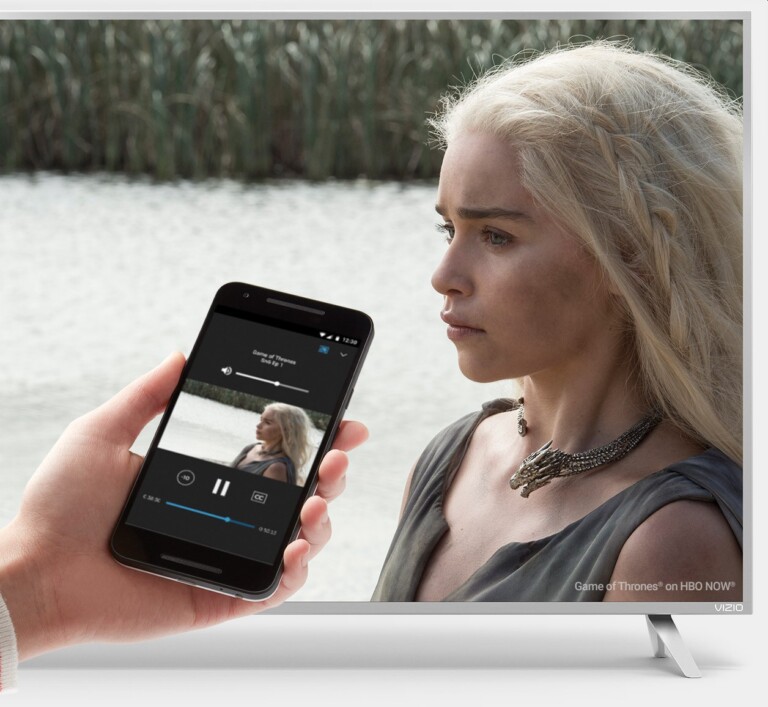
Auf neueren Smartphones und Fernsehern ist dies mittlerweile recht einfach: Bei meinem Samsung Galaxy S20 lässt sich die Option „Smart View“ in den Einstellungen aktivieren. Hier sucht das Telefon selbständig nach meinem eingeschalteten LG-Smart-TV (aus dem Jahr 2020) und stellt innerhalb von Sekunden die Verbindung her. Auf Wunsch gibt’s sogar die DeX-Oberfläche am SmartTV.
Unter Umständen müsst ihr AirPlay aktivieren oder explizit Google Cast auswählen – das erledigt ihr in den TV-bzw. Telefon-Einstellungen.
Wichtig:
- Fernseher und Smartphone oder PC sollten sich im gleichen (WLAN-)Netzwerk befinden
- Eine LAN-Verbindung (PC -> Fernseher) ist zu bevorzugen, sofern möglich
- Ein TV-Gerät ohne Anbindung zum Internet bietet mit großer Wahrscheinlichkeit keine solche Funktionen von Haus aus an
Und sollte das alles nicht klappen, führen vielleicht andere Wege zum Ziel…
AirPlay und Co. für Videotelefonie am TV nachrüsten
Google Cast und AirPlay, was die meisten Smartphones mit Android (Google Cast) und iOS (AirPlay) unterstützen, lassen sich im Zweifel „nachrüsten“. Das ist nicht unbedingt teuer, aber ihr holt euch damit ein weiteres Gerät ins Haus, das eine Menge kann. Ob ihr die zusätzlichen Funktionen braucht, ist allerdings eine andere Frage.
Chromecast für Google Cast
Für um die 70 Euro könnt ihr euch den Chromecast mit Google TV zulegen. Der Streamingplayer setzt einen HDMI-Port am TV voraus, ist ansonsten sehr flexibel und genügsam. Und er ermöglicht ein unkompliziertes Spiegeln vom Smartphone auf den TV. Gleiches gilt für Tabs vom Chrome-Browser eures Rechners, aber auch von diversen iOS-Apps.

Apple TV für AirPlay
Die Apple-Alternative zum Chromecast ist Apple TV, das preislich deutlich kostspieliger ist. Für Apple TV HD zahlt ihr gut und gerne doppelt so viel, für den aktuellen Apple TV 4K sogar fast 3x mehr. Dafür bleibt ihr konsequent im Apple-Kosmos und könnt AirPlay bzw. AirPlay Mirroring verwenden. Das Spiegeln vom iPhone, iPad oder Mac ist überaus bequem.
An anderer Stelle erklären wir bereits, wie ihr FaceTime auf den TV bekommt – mithilfe des Apple TV.
Weitere Streamingplayer mit ähnlichen Funktionen
Nicht zu vergessen: Auch andere moderne Streamingplayer bieten Unterstützung fürs Spiegeln. Die Fire TVs von Amazon zum Beispiel setzen auf Miracast, was im Grunde die meisten Android-Smartphones unterstützen. Auch wenn das in der Praxis nicht immer funktioniert. UHD-Blu-ray-Player, die Nvidia Shield und sogar Spielkonsolen verfügen ebenfalls über solche Features. Es lohnt also, einmal genauer zu recherchieren, solltet ihr solche Geräte mit dem TV schon verbunden haben.
Apps – am Smartphone oder Smart TV
Lohnenswert kann es sein, vor einer Neuanschaffung nach Apps Ausschau zu halten. Auf modernen Smart TVs mit den Betriebssystemen Tizen, WebOS und Android TV finden sich App-Stores, in denen sich manche „Mirror“-Apps finden. Damit könnt ihr ggf. den Kauf eines Streamingplayers ausschließlich für die Spiegel-Funktion sparen.
Anders herum gibt’s etliche Apps für euer Smartphone, um so zum Beispiel ein iPhone mit dem Fire TV zusammenzubringen. Das sind häufig „Bastellösungen“, aber sie können gute Dienste verrichten und euch Geld sparen. Aber auch nur über Alexa sind Videotelefonate möglich.

Empfehlenswert sei an dieser Stelle explizit Google Duo für Android TV (vom Smart TV oder über Nvidia Shield), das euch eine vollwertige Videotelefonie auf den Fernseher bringt, sofern ihr eine Webcam über USB angeschlossen habt. Neben der Xbox One für Skype am Fernseher ist Google Duo eine seltene, positive Ausnahme. Leider.
Beste Ergebnisse: Smartphone, Tablet, Rechner mit Kabel an Fernseher anschließen
Es klingt fast schon banal, aber die besten Ergebnisse könnt ihr erzielen, schließt ihr euer Smartphone, Tablet oder den PC via Kabel an euren Fernseher an. Das ist die qualitativ optimale Option, bei der ihr euch in der Regel auch nicht mit Verzögerungen oder Verbindungsabbrüchen herumärgern müsst. Aber: Manchen Tablets, Smartphones und Rechnern fehlt es an geeigneten Ausgängen.

Nicht selten sind USB-Type-C-Ausgänge am Mobiltelefon oder Tablet gar nicht in der Lage, das Videosignal auszugeben – folglich sind USB-Type-C-zu-HDMI-Kabel ohne Funktion. Ob das der Fall ist, findet ihr beim Hersteller des jeweiligen Gerätes heraus. Beim PC oder Mac ist eine Verbindung zum TV möglich, wenn Ausgänge für HDMI, DVI oder Thunderbolt existieren. Dann gibt’s auch Adapter zu HDMI für den Fernseher.
Mehr Infos zum Thema Fernseher?
Dieser Beitrag ist nicht der einzige, den wir dazu geschrieben haben. Mehr Texte über Fernseher findest du auf unserer Themenseite Smart-TV.
Das, was ihr am Smartphone oder Rechner aufruft, landet prompt auf dem TV – und damit klappt es auch mit Videotelefonie am Fernseher. Beachtet allerdings, dass die Kameras auch entsprechend platziert werden sollten, damit das Gegenüber das Richtige sieht.
Webcam an Fernseher anschließen – geht das?
Wäre es nicht schön, an einen Smart TV eine beliebige Webcam anzuschließen und mit der Videotelefonie zu beginnen? Einzig mit erwähntem Google Duo auf Fernsehern mit Android TV habt ihr diese Gelegenheit. Bei den meisten Smart TVs der Gegenwart und nahen Vergangenheit klappt es nicht. Das ist vorrangig eine Frage der nicht vorhandenen Software. Heutige Fernseher sind schlicht nicht auf Videotelefonie ausgelegt.

Ob sich das in Zukunft ändert? Die Corona-Pandemie hat gezeigt, dass ein Bedarf besteht und es eigentlich eine wunderbare Idee ist, die Familie in der Ferne auf dem riesigen 4K-Fernseher daheim zu sehen. Persönlich glaube ich, dass einige Konzerne darauf reagieren und bald entsprechende Produkte vorstellen könnten. Ich bin ohnehin verwundert, dass es derzeit keine kommerziellen und eigenständigen Lösungen gibt, um einen Fernseher für Videotelefonie fit zu machen. Logitech hätte die vor Jahren eingestellte Logitech TV Cam HD zum einfachen Anschluss an den TV neu auflegen können. Das wäre für viele sicherlich ideal gewesen…

vor ca. 5 jahren war es Moglich !! Skype App am TV und meine Mama muste nut die taste OK in der mite das Videotelefonat annehmen .
Schde das aufgehort haben